

Net als mappen op uw Mac om uw bestanden te ordenen, kunt u mappen in de Notes-app gebruiken om alles netjes en opgeruimd te houden. In plaats van alleen lijsten met notities, kunt u mappen en submappen maken om gerelateerde notities bij elkaar te houden. Dit maakt het vinden van de notities die u nodig hebt veel eenvoudiger.
Hier leest u hoe u uw Apple Notes kunt ordenen met mappen op een Mac.
Maak een Apple Notes-map
Afhankelijk van de accounts die u verbindt met Notes en als u iCloud gebruikt, hebt u waarschijnlijk al enkele mappen. Deze worden aan de linkerkant weergegeven. Als u ze niet ziet, klikt u op Knop Mappen weergeven in de werkbalk of Visie > Toont mappen vanuit de menubalk.
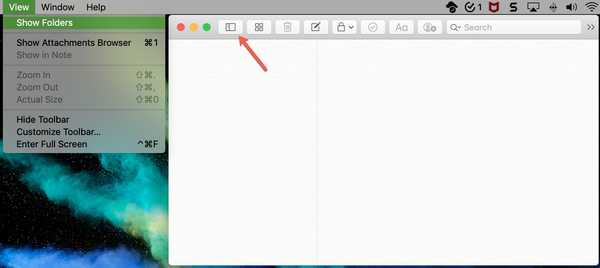
Wanneer u een nieuwe map maakt, kunt u dit doen in elk van die gebieden in de zijbalk. Je nieuwe map kan bijvoorbeeld naar de iCloud-sectie gaan als je wilt of als je Gmail hebt verbonden, daar kan het naartoe.
Gebruik een van de volgende methoden om een nieuwe map te maken.
- Klik Nieuwe map onderaan de zijbalk.
- Klik het dossier > Nieuwe map uit het menu.
- Klik met de rechtermuisknop of houd Control ingedrukt en klik in de zijbalk en selecteer Nieuwe map uit het contextmenu.
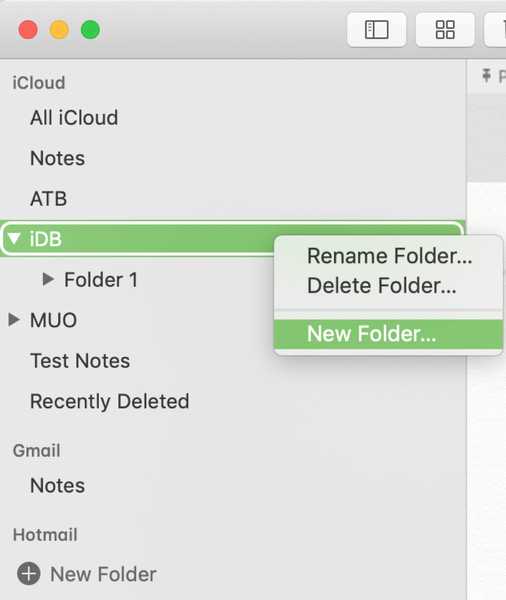
Nadat u een map hebt gemaakt, kunt u er nieuwe notities in maken of bestaande notities naar een map verplaatsen door ze te selecteren en naar binnen te slepen.
Geef een map een naam of wijzig de naam
Zodra de nieuwe map verschijnt, plaatst u uw cursor erin om deze een naam te geven. U kunt de naam later ook wijzigen door op de naam klikken. Je kan ook klik met de rechtermuisknop de map of houd Control ingedrukt en klik en kies dan Naam map wijzigen uit het menu.
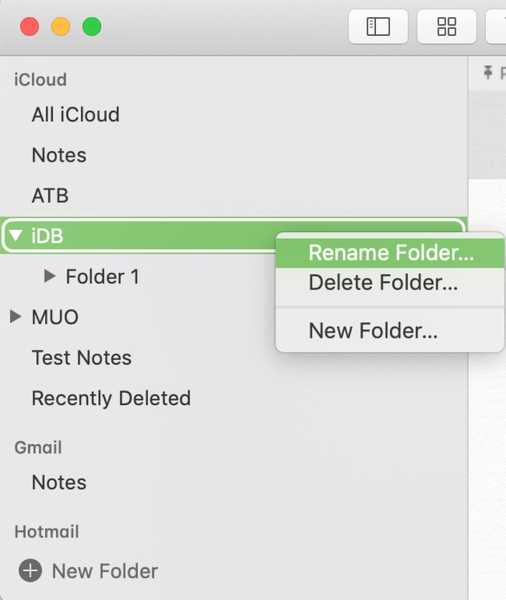
Verplaats een map en maak submappen
U kunt mappen eenvoudig van de ene sectie naar de andere in de lijst verplaatsen. Alleen maar selecteer de map, houd vast en sleep naar zijn nieuwe positie.
Door mappen zoals deze te verplaatsen, kunt u dit ook doen submappen maken. Als u dus een map voor werknotities hebt, kunt u submappen maken om uw notities in die werkmap te organiseren. Maak gewoon de submap met behulp van een van de bovenstaande methoden en sleep deze naar de map waarin u deze wilt nesten.
Gebruik vervolgens de pijlen naast de mappen om de submappen uit te vouwen en te bekijken. Zoals je in onderstaande screenshot kunt zien, heb ik vijf submappen gemaakt in mijn iDB-map.
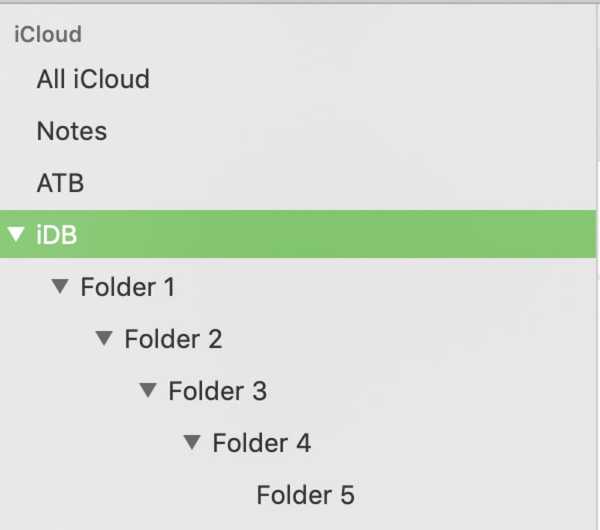
Inpakken
Het gebruik van mappen om uw notities te beheren is een geweldige manier om georganiseerd te blijven en de gewenste notities snel te vinden. Ga je mappen en submappen maken voor je notities?
Bekijk voor meer zelfstudies over de Notes-app hoe u tabellen kunt maken en lijnen en rasters kunt gebruiken.











